Panduan install ulang laptop Windows – Install ulang laptop Windows adalah solusi praktis saat sistem mulai lambat, terkena virus, atau bermasalah parah. Dengan melakukan reinstall Windows, kamu bisa mengembalikan performa laptop seperti baru, asalkan dilakukan dengan benar. Tak perlu jadi teknisi—dengan panduan ini, kamu bisa melakukannya sendiri dengan aman di rumah. Berikut adalah panduan install ulang laptop Windows yang praktis dan cocok untuk pemula.
Panduan install ulang laptop Windows
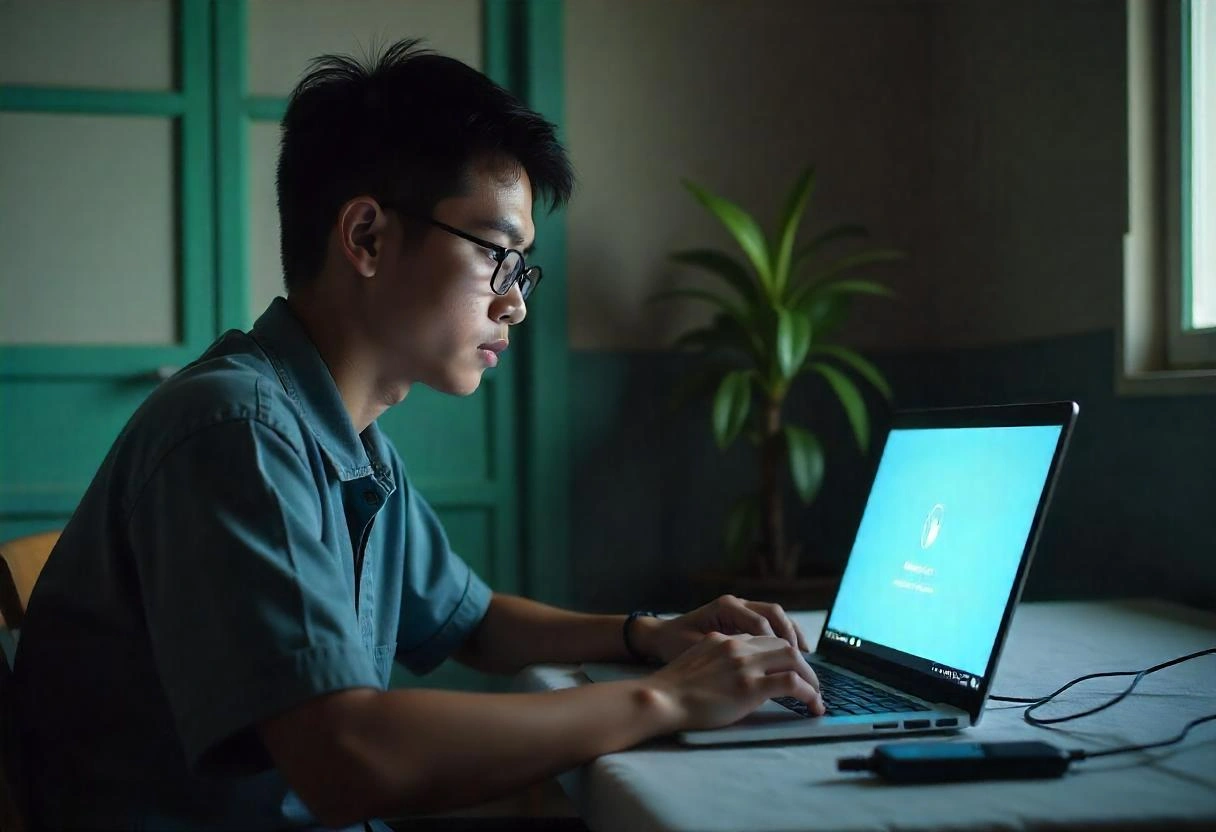
✅ Persiapan Sebelum Install Ulang
Sebelum mulai proses install ulang, pastikan kamu melakukan persiapan berikut:
-
Backup Data Penting
Simpan semua file penting ke flashdisk, hard drive eksternal, atau cloud storage seperti Google Drive/OneDrive. Setelah proses install ulang, data di drive sistem akan terhapus. -
Pastikan Daya Cukup
Cas laptop hingga penuh atau colokkan ke listrik selama proses berlangsung agar tidak mati di tengah jalan. -
Siapkan Installer Windows
Kamu butuh USB bootable Windows (minimal 8GB) atau file ISO. Bisa diunduh resmi dari situs Microsoft:
👉 https://www.microsoft.com/software-download/windows -
Tahu Versi Windows dan Lisensi
Jika kamu menggunakan laptop resmi dengan Windows original, pastikan versi dan lisensinya sesuai. Kebanyakan laptop modern akan otomatis mengenali lisensi saat terhubung ke internet setelah install ulang.
🔧 Cara Membuat USB Installer Windows
Ikuti langkah ini untuk membuat USB bootable:
-
Download Media Creation Tool dari situs Microsoft.
-
Jalankan dan pilih opsi “Create installation media (USB flash drive, DVD, or ISO file)”.
-
Pilih bahasa, edisi, dan arsitektur (32-bit/64-bit).
-
Masukkan flashdisk (minimal 8GB) lalu pilih “USB flash drive”.
-
Tunggu hingga proses selesai. Flashdisk kamu sekarang siap digunakan untuk install ulang.
🚀 Cara Install Ulang Laptop Windows
Setelah flashdisk siap, ikuti langkah-langkah berikut:
-
Masuk ke BIOS/UEFI
-
Nyalakan laptop lalu tekan tombol F2, F10, F12, ESC, atau DEL (tergantung merek) untuk masuk BIOS.
-
Atur urutan booting agar USB jadi prioritas pertama.
-
-
Boot dari USB
-
Simpan pengaturan BIOS dan restart laptop.
-
Laptop akan boot dari flashdisk dan memulai proses installasi Windows.
-
-
Mulai Proses Install
-
Pilih bahasa, waktu, dan metode input lalu klik Next.
-
Klik Install Now.
-
Jika diminta memasukkan lisensi, bisa lewati dulu (“I don’t have a product key”) jika laptop kamu punya lisensi digital.
-
-
Pilih Jenis Installasi
-
Pilih Custom: Install Windows only (advanced).
-
-
Format Partisi Sistem Lama
-
Hapus atau format partisi sistem (biasanya Drive C:).
-
Jangan hapus partisi data jika ingin mempertahankan file lain di drive berbeda.
-
-
Lanjutkan Installasi
-
Pilih partisi kosong untuk menginstal Windows, lalu klik Next.
-
Proses akan berjalan otomatis dan laptop akan restart beberapa kali.
-
🔄 Setelah Install Ulang Selesai
Setelah berhasil masuk ke desktop Windows:
-
Sambungkan ke Wi-Fi untuk aktivasi otomatis dan pembaruan sistem.
-
Install driver bawaan dari website resmi merek laptop kamu (misalnya: Acer, Asus, Lenovo, dll).
-
Install aplikasi penting seperti browser, antivirus, dan Microsoft Office.
-
Pulihkan data backup dari flashdisk/cloud storage.
Tips Tambahan:
-
Gunakan SSD untuk performa Windows yang jauh lebih cepat.
-
Buat titik pemulihan (System Restore Point) setelah instalasi selesai sebagai cadangan.
-
Aktifkan Windows Defender atau antivirus agar sistem tetap aman.
Kesimpulan
Dengan mengikuti panduan install ulang laptop Windows ini, kamu bisa mengembalikan performa laptop seperti baru tanpa harus ke tempat servis. Asal dilakukan dengan hati-hati dan sesuai langkah, proses ini aman dan cukup cepat. Selamat mencoba dan semoga laptop kamu makin ngebut!

